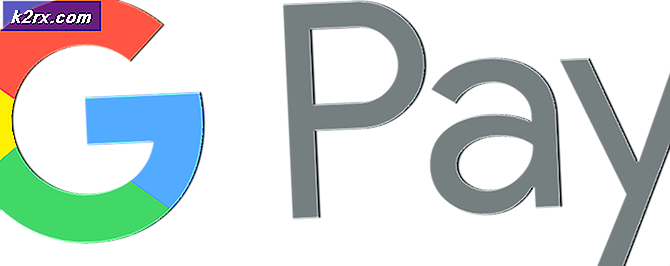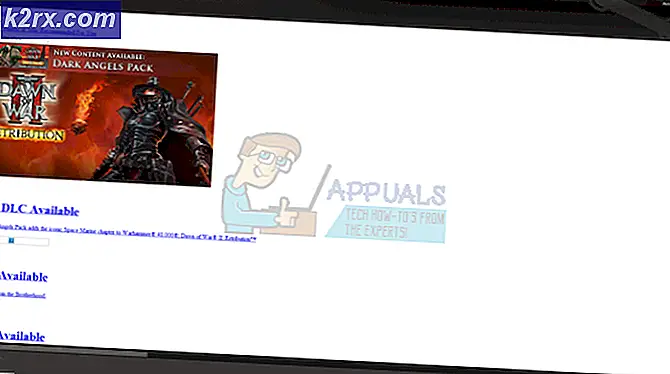Fix: Samsung TV stellt keine Verbindung zu Wifi her
Samsung ist ein multinationales südkoreanisches Unternehmen und vor allem für seine elektronischen Produkte bekannt, die von Mobiltelefonen über Fernseher bis hin zu Mikrowellen usw. reichen. Samsungs Smart-TV ist auch wegen seiner hochwertigen Bildschirme und seiner einfachen Konnektivität sehr beliebt. Samsung TV bietet auch die Wifi-Konnektivitätsfunktion, um den Fernseher in die technologische Welt von heute einzutauchen. In letzter Zeit sind jedoch viele Berichte über Benutzer eingegangen, die den Fernseher nicht mit dem WLAN verbinden können.
In diesem Artikel stellen wir Ihnen eine Reihe von Lösungen zur Verfügung, die getestet wurden, um das Problem für die meisten unserer Benutzer zu lösen. Außerdem geben wir Ihnen die Gründe an, aus denen die WLAN-Funktion des Fernsehgeräts möglicherweise nicht richtig funktioniert.
Was verhindert, dass Samsung Television eine Verbindung zum WLAN herstellt?
Nach unserer Untersuchung ist die Ursache des Problems nicht spezifisch und kann aus einer Reihe von Gründen auftreten. Einige der bemerkenswertesten sind:
Nachdem Sie ein grundlegendes Verständnis für die Art des Problems haben, werden wir uns den Lösungen zuwenden. Es wird empfohlen, diese Lösungen in der angegebenen Reihenfolge auszuprobieren, um Konflikte zu vermeiden.
Lösung 1: Neustart des Fernsehgeräts
Manchmal sind aufgrund eines Fehlers bei den Samsung-Fernsehgeräten die Netzwerkeinstellungen beschädigt, wenn das Fernsehgerät über die Fernbedienung ausgeschaltet wird und länger als 15 Minuten ausgeschaltet bleibt. Daher starten wir in diesem Schritt das Fernsehgerät auf eine unkonventionelle Weise neu, bei der bestimmte Einstellungen zurückgesetzt werden. Dafür:
- Wende auf dem Fernseher auf normale Weise und lassen Sie es Lauf zum 5 Minuten.
- Anstatt es mit der Fernbedienung auszuschalten, Stecker aus das Kabel direkt von der Wand.
- Warten für einen Zeitraum von mindestens20 Protokoll und neu starten es.
- Eingeben das W-lan Passwort wenn es Sie auffordert, es einzugeben und prüfen um zu sehen, ob das Problem weiterhin besteht.
Lösung 2: Internet neu starten
Es ist auch möglich, dass das Internet mit bestimmten Problemen konfrontiert ist und der WLAN-Dienst möglicherweise nicht ordnungsgemäß funktioniert oder die DNS-Einstellungen des Routers den Fernseher daran hindern, auf das Internet zuzugreifen. Daher werden wir in diesem Schritt den Internet-Router vollständig aus- und wieder einschalten. Dafür:
- Wende aus das Leistung an den Internet Router.
- Warten für einen Zeitraum von mindestens 10 Protokoll vor dem Einschalten zurück auf.
- Warten Damit der Router die Interneteinstellungen lädt, versuchen Sie es, wenn der Internetzugang gewährt wird verbinden das Fernseher zum W-lan und prüfen um zu sehen, ob das Problem weiterhin besteht.
Lösung 3: Ändern der Internetverbindung
Wenn die Mac-Adresse des Fernsehgeräts vom Internet-Router blockiert wurde, können Sie keine Verbindung zu der von diesem Router bereitgestellten WLAN-Verbindung herstellen. Daher werden wir in diesem Schritt prüfen, ob dies der Fall ist. Dafür:
- Wende der Fernseher auf und navigieren zum W-lan Die Einstellungen.
- Schnappen Sie sich Ihr Handy und schalten Sie das ein Hotspot.
- Wenn der Name des vom Mobiltelefon bereitgestellten Hotspots in der Liste der verfügbaren Verbindungen angezeigt wird, stellen Sie eine Verbindung dazu her und überprüfen Sie, ob das Problem weiterhin besteht.
- Wenn die Fernseher ist ordnungsgemäß mit dem Hotspot des Mobiltelefons verbunden TV-Mac Adresse ist verstopft bis zum Internet Router.
- Sie können Kontakt Ihre ISP zu entsperren das Mac Adresse des Fernsehen.
Lösung 4: Firmware-Aktualisierung
Die Firmware des Geräts muss je nach TV-Modell und Region auf die neueste Version aktualisiert werden. Wenn die Firmware nicht aktualisiert wird, treten beim Versuch, eine Verbindung zum Internet herzustellen, Probleme auf. Da Sie keine Verbindung zum Internet herstellen können, um die richtige Firmware Ihres Geräts herunterzuladen, werden wir dies über einen Computer tun. Dafür:
- Öffnen dieser Link und wählen das richtig Modell- des Samsung Fernseher dass Sie verwenden.
- Klicken auf herunterladen und warten damit es zu Ende ist.
- Extrakt die heruntergeladenen Dateien zu a USB das tut nicht haben irgendein andere Daten darauf.
- Machen sicher zu entfernen irgendein extra Symbole oder Zahlen dass Ihr Computer möglicherweise zur heruntergeladenen Datei hinzugefügt hat.
- Verbinden das USB zum Fernseher und drücken Sie die “Speisekarte”Auf der Fernbedienung.
- Wählen “Unterstützung" von dem Speisekarte und dann die “Software Aktualisierung" Möglichkeit.
- Wählen Sie nun „Durch USB”Aus den Methoden der Update-Liste.
- Klicke auf "OK”Wenn der Fernseher Sie auffordert, ein neues Update zu installieren und warten damit der Prozess abgeschlossen ist.
- Versuchen zu verbinden zum Wifi und überprüfen Sie, ob das Problem weiterhin besteht.
Lösung 5: Aktualisieren der DNS-Einstellungen
Es ist möglich, dass die DNS-Einstellungen auf dem Fernseher Konflikte mit dem Internet-Router verursachen und Sie daran hindern, eine Verbindung zum Internet herzustellen. Daher werden wir in diesem Schritt die Interneteinstellungen neu initialisieren. Dafür:
- Drücken Sie die “Speisekarte”Auf der Fernbedienung und dann die“die Einstellungen" Taste.
- Wählen Sie nun “Netzwerk" und dann "Netzwerk Die Einstellungen".
- Klicke auf "Start" und wählen Sie “IP die Einstellungen“.
- Wählen Sie nun “DNS Modus “und stellen Sie sicher, dass das grüne Häkchen auf„Handbuch"Modus und drücken Sie"OK”
- Eingeben "8888" und drücke "OK“
- Jetzt wirst du bekommen Internet Zugriff wenn das problem mit dem war DNS Einstellungen und Sie können auf die “Samsung Clever Nabe”-Taste, um das Fernsehgerät automatisch zu aktualisieren und alte Programme zurückzusetzen.
Lösung 6: Durchführen eines harten Neustarts
In einigen Fällen können Sie einen harten Neustart Ihres Fernsehgeräts durchführen, um dieses spezielle Problem zu beheben. Befolgen Sie die nachstehenden Anweisungen, um einen harten Neustart durchzuführen.
- Holen Sie sich Ihre Samsung TV-Fernbedienung und drücken Sie lange auf "Leistung" Taste.
- Halten Sie den Netzschalter gedrückt, während das Fernsehgerät neu startet, und lassen Sie es los, wenn Sie das sehen "Samsung" Logo.
- Überprüfen Sie, ob ein solcher Neustart das Problem behebt.
Hinweis:Wenn Sie nach dem Versuch, alle diese Lösungen zu implementieren, immer noch auf das Problem stoßen, liegt möglicherweise ein Hardwareproblem und kein Softwareproblem vor. Daher müssen Sie sich an den Samsung-Kundendienst wenden.
Stellen Sie sicher, dass Sie das WLAN auf Ihrem Samsung-Fernseher reparieren, bevor Sie fortfahren kein Zubehör mit dem Fernseher verbunden ist (z. B. Firestick, Chromecast, Android Streaming Box, Soundbar, Wi-Fi Extender, Xbox, Blue-ray, DVD-Player usw.). Darüber hinaus wird es eine gute Idee sein entfernen zusätzliche Geräte aus dem Netzwerk (wie ein Netzwerkspeichergerät). Überprüfen Sie außerdem, ob das Fernsehgerät ohne angeschlossen ist Spannungsschutz behebt das Problem. Überprüfen Sie auch, ob das Fernsehgerät an a angeschlossen ist Energiequelle In einem anderen Raum wird das Problem behoben (oder es wird ein anderes Netzteil verwendet).
Lösung 7: Bearbeiten Sie die TV-Einstellungen
Wenn das Problem weiterhin besteht, kann das Problem auf eine falsche Konfiguration der Einstellungen des Samsung-Fernsehgeräts zurückzuführen sein (insbesondere, wenn keine Verbindung zum Hotspot Ihres Telefons hergestellt wird). Sie können die unten genannten Einstellungen versuchen, die von vielen Benutzern gemeldet werden, um das Problem zu beheben. Denken Sie daran, die Anweisungen leicht abweichen von Benutzer zu Benutzer.
Aktualisieren Sie die Ressourcen im Smart Hub
- Starte den Smart Hub von Ihrem Fernseher und wählen Sie Quelle.
- Drücken Sie nun die EIN Taste (normalerweise rot), um die Quellen zu aktualisieren und dann zu überprüfen, ob das Problem behoben ist, indem Sie eine der Apps (z. B. Netflix oder YouTube) starten.
Ändern Sie den TV-Namen
- Starte den die Einstellungen von Ihrem Fernseher und steuern Sie auf die Netzwerk Tab.
- Wählen Sie nun Gerätename und Geben Sie einen neuen Namen ein für das Fernsehgerät (stellen Sie sicher, dass kein Gerät im Netzwerk denselben Namen verwendet).
- Dann Neustart Ihren Fernseher und prüfen Sie, ob das WLAN-Problem behoben ist.
Setzen Sie die Netzwerkeinstellungen des Fernsehgeräts zurück und deaktivieren Sie IPV6
- Starte den die Einstellungen von Ihrem Fernseher und öffnen Allgemeines.
- Jetzt offen Netzwerk und wählen Sie Netzwerkeinstellungen zurücksetzen.
- Dann bestätigen um die Netzwerkeinstellungen zurückzusetzen und auf den Abschluss des Vorgangs zu warten.
- Jetzt Stromausfall den Fernseher und warten Sie 1 Minute.
- Dann ein das Fernsehgerät und verbinden Sie Ihr Fernsehgerät mit dem Netzwerk (in den Netzwerkeinstellungen), um zu überprüfen, ob das Problem behoben ist.
- Wenn nicht, öffnen Sie die Netzwerkeinstellungen von Ihrem Fernseher und prüfen Sie, ob IPV6 deaktivieren (Möglicherweise müssen Sie die Experteneinstellungen öffnen.) Das Problem wird behoben.
Deaktivieren Sie das Einschalten mit Mobile
- Starte den die Einstellungen von Ihrem Fernseher und öffnen Allgemeines.
- Wählen Sie nun Netzwerk und öffnen Experteneinstellungen.
- Dann öffnen Mit Handy einschalten und deaktivieren it (die mobile Smart Things-App kann den Fernseher möglicherweise nicht bedienen).
- Führen Sie nun eine Neustart Überprüfen Sie, ob das WLAN-Problem behoben ist.
Deaktivieren Sie Samsung Instant on
- Drücken Sie die Speisekarte Taste auf dem Samsung-Fernseher Fernbedienung und öffnen System.
- Jetzt runterscrollen um weitere Optionen zu erweitern und auszuwählen Allgemeines.
- Dann öffnen Samsung Instant-On und deaktivieren es.
- Jetzt Neustart Ihren Fernseher und überprüfen Sie, ob das Wi-Fi-Problem behoben ist.
Stellen Sie den Verwendungsmodus auf Home
- Starte den die Einstellungen von Ihrem Fernseher und öffnen Allgemeines.
- Dann wählen Sie Allgemeines und erweitern Nutzungsmodus.
- Geben Sie nun die STIFT (normalerweise ist es 0000) und wählen Sie Home-Modus.
- Dann Neustart Ihren Fernseher und prüfen Sie, ob das WLAN des Fernsehers einwandfrei funktioniert.
Deaktivieren Sie die automatische App "Letzte App starten" und "Autorun Smart Hub"
- Starte den die Einstellungen von Ihrem Fernseher und öffnen Allgemeines.
- Dann wählen Sie Intelligente Funktionen und öffnen Letzte App automatisch ausführen.
- Jetzt deaktivieren es und dann Neustart Ihren Fernseher, um zu überprüfen, ob das Wi-Fi-Problem behoben ist.
- Wenn nicht, navigieren Sie zu Intelligente Funktionen (Schritte 1 bis 2).
- Jetzt deaktivieren Autorun Smart Hub und überprüfen Sie, ob das Wi-Fi-Problem behoben ist.
Deaktivieren Sie die AnyNet + -Funktion
- Starte den die Einstellungen von Ihrem Fernseher und öffnen Allgemeines.
- Wählen Sie nun Externer Geräte-Manager und öffnen AnyNet +.
- Dann deaktivieren Sie können die Kontrolle über einige Geräte wie Soundbar verlieren und prüfen, ob das WLAN des Fernsehgeräts einwandfrei funktioniert.
Ändern Sie die Zeitzone Ihres Fernsehgeräts
- Starte den die Einstellungen von Ihrem Fernseher und öffnen Allgemeines.
- Wählen Sie nun Systemmanager und öffnen Zeit.
- Dann öffnen Uhr und ändern Sie die Zeitzone Ihres Fernsehers. Wenn die Option ausgegraut ist, müssen Sie möglicherweise die Option einstellen Uhr zu Auto.
- Jetzt Neustart Ihren Fernseher und überprüfen Sie, ob das Wi-Fi-Problem behoben ist.
Deaktivieren Sie die Soft AP-Option
- Starte den die Einstellungen von Ihrem Fernseher und steuern Sie auf die Netzwerk Tab.
- Jetzt offen Soft AP und wähle aus um es zu deaktivieren.
- Dann Neustart Ihr Fernsehgerät und prüfen Sie, ob das Samsung-Fernsehgerät einwandfrei funktioniert.
Ändern Sie die IP-Adresse Ihres Fernsehgeräts manuell
- Starte den die Einstellungen von Ihrem Fernseher und steuern Sie auf die Netzwerk Tab.
- Wählen Sie nun Netzwerkstatus und öffnen IP-Einstellungen.
- Ändern Sie dann die IP-Einstellungen in Handbuch (Notieren Sie sich unbedingt die aktuellen Einstellungen, nur für den Fall…) und geben Sie die IP-Adresse ein (möglicherweise müssen Sie eine IP-Einstellung Ihres PCs oder Mobiltelefons überprüfen, aber stellen Sie sicher, dass Sie den richtigen Gateway-Wert eingeben). Dies ist wichtig, wenn Sie einen Tri-Band-WLAN-Router verwenden.
- Geben Sie nun die DNS wie in Lösung 5 beschrieben (oder wie bei jedem anderen Gerät in Ihrem Netzwerk) und prüfen Sie, ob das Problem behoben ist.
- Wenn nicht, prüfen Sie, ob Sie eine der folgenden Methoden verwenden DNS behebt das Problem:
4.2.2.1 208. 67. 222.222
Setzen Sie den Smart Hub Ihres Fernsehgeräts auf die Standardeinstellungen zurück
- Starte den die Einstellungen von Ihrem Fernseher und öffnen Unterstützung.
- Jetzt offen Selbstdiagnose und öffnen Smart Hub zurücksetzen (Möglicherweise verlieren Sie einige Konfigurationen wie Konto, Kennwörter usw.) Wenn Sie dazu aufgefordert werden, geben Sie Ihre PIN ein (normalerweise ist es 0000).
- Jetzt, warten Damit der Rücksetzvorgang abgeschlossen ist, überprüfen Sie, ob das Wi-Fi-Problem behoben ist.
Ändern Sie das Land Ihres Fernsehgeräts
- Starte den Smart Hub von Ihrem Fernseher und drücken Sie die “>> (die Schnellvorlauftaste), 2, 8, 9, << (die Rückspultaste) ”auf Ihrer Fernbedienung.
- Jetzt Veränderung das Land Option zu einem anderen (zum Beispiel in die USA oder nach Australien) und akzeptieren die Samsung T und C (wenn Sie dazu aufgefordert werden).
- Überprüfen Sie anschließend, ob das WLAN-Problem behoben ist. Wenn ja, prüfen Sie, ob das Zurücksetzen in das ältere Land den Fehler nicht reproduziert.
Ändern Sie die Wi-Fi-Region und führen Sie einen SVC-Reset durch
- Ausschalten Ihren Fernseher und starten Sie es in der Geheimmodus (oder Dienstmodus) (Seien Sie sehr vorsichtig mit den Änderungen im Servicemodus, da dies zu dauerhaften Schäden an Ihrem Fernseher führen kann.) Möglicherweise müssen Sie die folgenden Tasten auf Ihrer Fernbedienung drücken:
Info >> Menü >> Stumm >> 1 >> 8 >> 2 >> Power
- Jetzt offen Steuerung>> Unteroption und ändern Sie die Wi-Fi Region zu EIN.
- Dann anwenden Ihre Änderungen und Neustart Ihr Fernseher.
- Überprüfen Sie beim Neustart, ob das Wi-Fi-Problem behoben ist.
- Wenn nicht, dann booten Ihr Fernseher in Servicemodus und öffnen SVC.
- Wählen Sie nun SVC-Reset und lass das TV-Neustart.
- Nach dem Neustart Konfigurieren Sie Ihren Fernseher neu (wenn Sie dazu aufgefordert werden) und prüfen Sie, ob das WLAN einwandfrei funktioniert.
Wenn das Problem weiterhin besteht, überprüfen Sie, ob es ausgeführt wird ein Werksreset Ihres Fernsehgeräts behebt das Problem.
Melden Sie sich beim Samsung-Konto an
- Starte den die Einstellungen von Ihrem Fernseher und steuern Sie auf die Smart Hub Tab.
- Wählen Sie nun Samsung konto und melden Sie sich im Konto an. Wenn schon eingesungen, dann Geben Sie die Anmeldeinformationen erneut ein.
- Dann Neustart Ihren Fernseher und überprüfen Sie, ob das Wi-Fi-Problem behoben ist.
Lösung 8: Bearbeiten Sie die Router-Einstellungen
Wenn das Fernsehgerät bei Verwendung eines mobilen Hotspots einwandfrei angeschlossen ist, liegt das Problem höchstwahrscheinlich an der falschen Konfiguration Ihrer Router-Einstellungen. Sie können versuchen, die von den Benutzern gemeldeten Konfigurationen zu beheben, um das Problem für Sie zu beheben. In diesem Artikel geben wir nur eine kurze Beschreibung der gemeldeten Lösung. Möglicherweise müssen Sie tiefer graben, damit sie für Sie funktioniert.
- Stellen Sie in erster Linie sicher, dass die Die Firmware Ihres Routers wird aktualisiert auf den neuesten Build und überprüfen Sie dann, ob das Wi-Fi-Problem behoben ist.
- Deaktivieren Nvidia Shield, PiHoleoder ähnliches, um zu überprüfen, ob dadurch der WLAN-Zugang blockiert wurde.
- Überprüfen Sie, ob die MAC-Adresse des Samsung TV ist nicht blockiert in einer Kindersicherungs- oder ISP-Verwaltungsanwendung. Stellen Sie außerdem sicher, dass die MAC-Filterung des Routers das Problem nicht verursacht. Überprüfen Sie außerdem, ob Sie den Fernseher zum Vertrauenswürdige Geräte in den Router-Einstellungen kann das Problem lösen.
- Wenn Ihr Router unterstützt Multiband (d. h. 2,4 GHz oder 5 GHz), prüfen Sie dann, ob einer von ihnen deaktiviert ist (vorzugsweise mit 2,4 GHz) oder ob verschiedene Namen für die Bands behebt das Problem.
- Überprüfen Sie, ob die Wi-Fi-Kanal ist nicht überfüllt (Sie können eine Anwendung verwenden, um nach der Nutzung der Wi-Fi-Kanäle in der Region zu suchen). Wenn ja, kann das Problem durch Umschalten auf einen anderen Wi-Fi-Kanal (z. B. unter Verwendung von Kanal 11) gelöst werden. Stellen Sie außerdem sicher, dass die automatische Kanalumschaltung deaktiviert ist. Wenn Sie ein 5-GHz-Band verwenden, stellen Sie sicher, dass Sie ein verwenden Nicht-DFS-Kanal.
- Überprüfen Sie, ob Sie das ändern kabelloser Modus zu Legacy, G, N oder Auto behebt das Problem.
- Stelle sicher das IPV6 in den Einstellungen des Routers ist deaktiviert.
- Aktivieren Sie UPNP Überprüfen Sie in den Router-Einstellungen, ob dies das Problem verursacht hat.
- Überprüfen Sie, ob Ihr Router eine hat eingebaute FirewallWenn ja, deaktivieren Sie es (gehen Sie auf eigenes Risiko vor, da es eine Sicherheitsbedrohung darstellen kann) und überprüfen Sie, ob es das Problem verursacht hat. Wenn ja, stellen Sie sicher, dass Sie die für das Fernsehgerät erforderlichen Ressourcen von den Firewall-Einstellungen ausnehmen.
- Wenn Sie eine verwenden versteckte SSIDÜberprüfen Sie dann, ob einblenden es löst das Problem. Überprüfen Sie auch, ob Umbenennen des Wi-Fi behebt das Problem.
- Überprüfen Sie, ob Ihr Router das unterstützt Smart Wi-Fi / Smart Connect / Smart Assistant Wenn ja, deaktivieren Sie diese Funktion und überprüfen Sie, ob das Problem behoben ist. Wenn die genannte Funktion bereits deaktiviert ist, überprüfen Sie, ob die Aktivierung das Problem behebt.
- Überprüfen Sie, ob die Deaktivierung erfolgt Automatische Optimierung der Netzwerk- / Kanaloptimierung In den Router-Einstellungen wird das Problem behoben.
- Stellen Sie sicher, dass Sie die Option ‘Schließen Sie Hochleistungsgeräte nur an 5 GHz anFunktion in den Einstellungen des Routers.
- Deaktivieren Uplink-Konnektivitätsmonitor um zu überprüfen, ob das Wi-Fi-Problem dadurch behoben wird.
- Deaktivieren Roaming-Assistent um zu überprüfen, ob der Wi-Fi-Fehler dadurch behoben wird.
- Deaktivieren Paketfilterung und überprüfen Sie, ob das Problem sortiert ist.
- Stellen Sie sicher, dass WPS-Schalter (es kann grün blinken, wenn es einwandfrei funktioniert) Ihres Fernsehgeräts ist aktiviert und funktioniert einwandfrei. Überprüfen Sie dann, ob das Wi-Fi-Problem durch die Verbindung Ihres Fernsehgeräts behoben wird (Sie können die vom Fernsehgerät generierte PIN im WPS-Setup eingeben).
- Überprüfen Sie, ob Sie das ändern drahtlose Authentifizierung zwischen WPA / WPA2 oder WPA 3 löst das Problem. Wenn dies fehlschlägt, überprüfen Sie, ob das Problem durch Festlegen der Router-Verschlüsselung auf TKIP behoben wird.
- Wenn das Problem durch keines der oben genannten Probleme behoben wurde, müssen Sie möglicherweise das ändern DHCP-Einstellungen Ihres Routers (z. B. Zuweisen einer festen IP am wenigsten zum Fernsehgerät).
- Überprüfen Sie, ob Erstellen eines Gastnetzwerks Wenn Sie Ihr Samsung-Fernsehgerät nur daran anschließen, wird das WLAN-Problem behoben.
- Wenn keine der Lösungen das Problem behoben hat, führen Sie die Werksreset des Routers kann den Fehler beheben. Wenn nicht, müssen Sie möglicherweise einen anderen Router oder Extender verwenden (vorausgesetzt, Ihr Fernseher kann über den Hotspot des Mobiltelefons auf das Internet zugreifen).
Wenn das Problem weiterhin besteht, verwenden Sie entweder ein Ethernet-Kabel, um das Internet auf dem Fernseher zu nutzen, oder lassen Sie Ihren Fernseher auf ein Hardwareproblem überprüfen. Einige Benutzer haben das gemeldet Ersetzen des Wi-Fi-Moduls Das Problem wurde behoben, aber selten muss das Motherboard des Fernsehgeräts ersetzt werden.